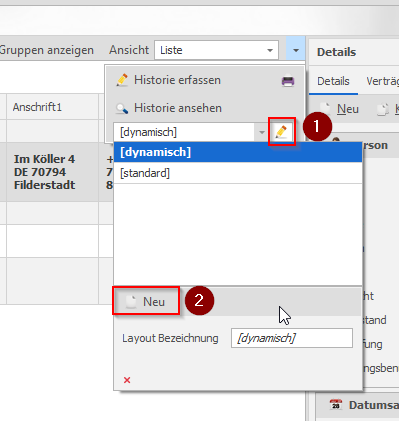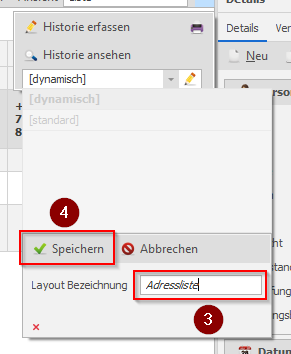Tipp der Woche: Spaltenauswahl in DISPONIC
Wussten Sie, dass Sie in ganz einfachen Schritten die Spalten in DISPONIC anpassen können? Sie müssen hierzu in der Tabelle, die Sie anpassen möchten, auf einer beliebigen Spalte mit der rechten Maustaste die „Spaltenauswahl“ öffnen (Punkt 1). Anschließend öffnet sich das Fenster „Anpassen“ (Punkt 2).
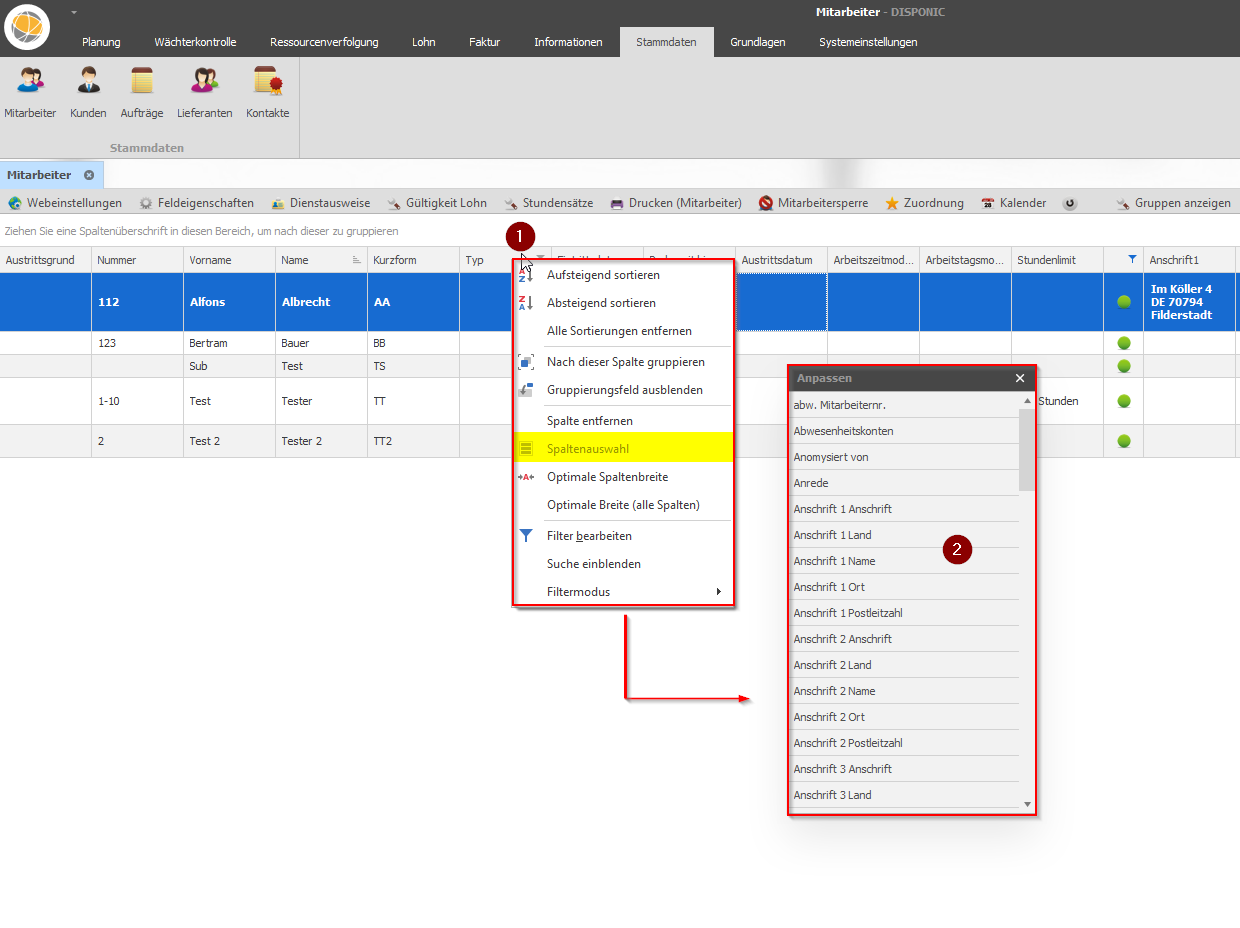
Weitere Spalten können Sie per Drag & Drop in die gewünschte Position hineinziehen oder per Doppelklick automatisch einfügen. Die zur Verfügung gestellten Spalten beziehen sich auf den Bereich, in dem Sie sich gerade befinden.
Eine Spalte entfernen Sie, indem Sie diese so lange nach oben ziehen, bis ein „X“ erscheint. Beim Loslassen wird die Spalte entfernt und könnte wie oben beschrieben auch wieder hinzugefügt werden.
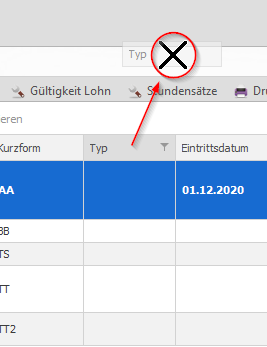
Ebenso können Sie die Spaltenbreite anpassen…
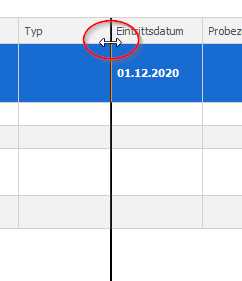
oder anders positionieren.

Die Änderungen sind benutzerbezogen. DISPONIC merkt sich an den meisten Stellen die Änderungen. Beim erneuten Öffnen des Reiters wird DISPONIC dann den letzten Stand abrufen.
Wenn Sie möchten, dass die Änderungen immer abrufbar abgespeichert werden, können Sie dies ebenfalls an einigen Stellen tun.
Beispiel Stammdaten Mitarbeiter:
Im mittleren Menübereich ist ganz rechts ein „Bleistift“ zu sehen. Dort können Sie die aktuelle Ansicht als Layout abspeichern. Sie können mehrere Layouts abspeichern und sind somit in der Ansicht sehr flexibel und können auf Ihren Bedarf schnell umstellen.